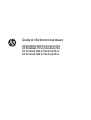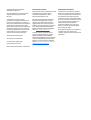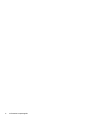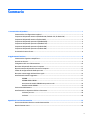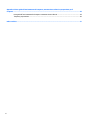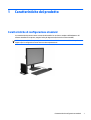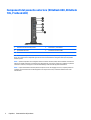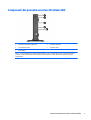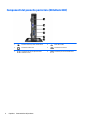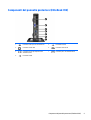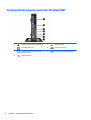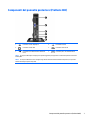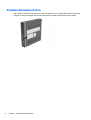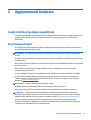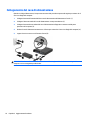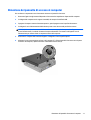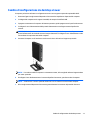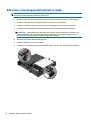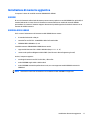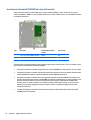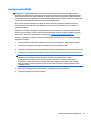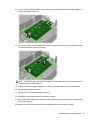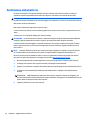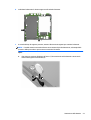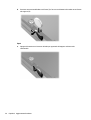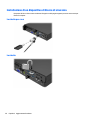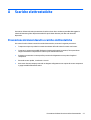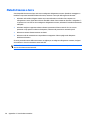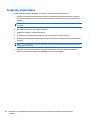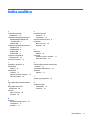HP ProDesk 400 G1 Microtower PC Guida di riferimento
- Tipo
- Guida di riferimento

Guida di riferimento hardware
HP EliteDesk 800 G1 Desktop Mini
HP EliteDesk 705 G1 Desktop Mini
HP ProDesk 600 G1 Desktop Mini
HP ProDesk 400 G1 Desktop Mini

© Copyright 2014 Hewlett-Packard
Development Company, L.P.
Microsoft e Windows sono marchi registrati
negli Stati Uniti del gruppo di aziende
Microsoft.
Le informazioni contenute in questo
documento sono soggette a modifiche senza
preavviso. Le sole garanzie per i prodotti e i
servizi HP sono definite nelle norme esplicite di
garanzia che accompagnano tali prodotti e
servizi. Nulla di quanto contenuto nel presente
documento va interpretato come costituente
una garanzia aggiuntiva. HP non sarà ritenuta
responsabile di errori tecnici o editoriali o
omissioni rilevati in questo documento.
Quarta edizione: dicembre 2014
Terza edizione: novembre 2014
Seconda edizione: maggio 2014
Prima edizione: marzo 2014
Numero di parte del documento: 756961-064
Avviso relativo al prodotto
Questa guida descrive le caratteristiche comuni
alla maggior parte dei modelli. Alcune
caratteristiche potrebbero non essere
disponibili nel dispositivo in uso.
Non tutte le funzionalità sono disponibili in
tutte le edizioni di Windows 8. Su questo
computer si potrebbe rendere necessario
l'aggiornamento e/o l'acquisto separato di
hardware, driver e/o software per usufruire di
tutti i vantaggi offerti dalle funzionalità di
Windows 8. Per informazioni più dettagliate
vedere
http://www.microsoft.com.
Su questo computer si potrebbe rendere
necessario l'aggiornamento e/o l'acquisto
separato di hardware e/o unità DVD per
l'installazione di Windows 7 al fine di usufruire
di tutti i vantaggi offerti dalle funzionalità di
Windows 7. Per informazioni più dettagliate
vedere
http://windows.microsoft.com/en-us/
windows7/get-know-windows-7.
Termini della licenza software
L'installazione, copia, download o qualsiasi
utilizzo di un prodotto software preinstallato
su questo computer implica l'accettazione da
parte dell'utente dei termini del presente
Contratto di licenza con l'utente finale (EULA)
HP. Se non si accettano le condizioni di licenza,
l'unico rimedio riconosciuto all'utente è la
restituzione del prodotto inutilizzato
(hardware e software) entro 14 giorni per
ottenere il rimborso alle condizioni vigenti
presso il luogo d'acquisto.
Per maggiori informazioni o per richiedere un
completo risarcimento del prezzo del
computer, rivolgersi al punto di vendita locale
(rivenditore).

Informazioni su questa guida
Contiene informazioni di base per l’aggiornamento del computer HP Desktop Mini Business.
AVVERTENZA! Il testo presentato in questo modo indica che la mancata osservanza delle istruzioni
potrebbe comportare lesioni fisiche o addirittura la perdita della vita.
ATTENZIONE: Il testo presentato in questo modo indica che la mancata osservanza delle relative istruzioni
può causare danni alle apparecchiature o perdite di informazioni.
NOTA: Il testo presentato in questo modo indica che vengono fornite importanti informazioni
supplementari.
iii

iv Informazioni su questa guida

Sommario
1 Caratteristiche del prodotto ........................................................................................................................... 1
Caratteristiche di configurazione standard .......................................................................................................... 1
Componenti del pannello anteriore (EliteDesk 800, EliteDesk 705, ProDesk 600) ............................................. 2
Componenti del pannello anteriore (ProDesk 400) .............................................................................................. 3
Componenti del pannello posteriore (EliteDesk 800) ........................................................................................... 4
Componenti del pannello posteriore (EliteDesk 705) ........................................................................................... 5
Componenti del pannello posteriore (ProDesk 600) ............................................................................................ 6
Componenti del pannello posteriore (ProDesk 400) ............................................................................................ 7
Posizione del numero di serie ............................................................................................................................... 8
2 Aggiornamenti hardware ............................................................................................................................... 9
Caratteristiche di gestione semplificata ............................................................................................................... 9
Avvertenze ed avvisi .............................................................................................................................................. 9
Collegamento del cavo di alimentazione ............................................................................................................ 10
Rimozione del pannello di accesso al computer ................................................................................................. 11
Riposizionamento del pannello di accesso al computer .................................................................................... 12
Cambio di configurazione da desktop a tower .................................................................................................... 13
Rimozione e rimontaggio dell'unità disco rigido ................................................................................................ 14
Installazione di memoria aggiuntiva ................................................................................................................... 17
SODIMM ............................................................................................................................................. 17
SODIMMs DDR3-SDRAM .................................................................................................................... 17
Inserimento dei moduli SODIMM nei rispettivi zoccoli ..................................................................... 18
Installazione del SODIMM .................................................................................................................. 19
Sostituzione della batteria .................................................................................................................................. 22
Installazione di un dispositivo di blocco di sicurezza ......................................................................................... 26
Lucchetto per cavo ............................................................................................................................ 26
Lucchetto ........................................................................................................................................... 26
Appendice A Scariche elettrostatiche ............................................................................................................... 27
Prevenzione dei danni dovuti a scariche elettrostatiche ................................................................................... 27
Metodi di messa a terra ....................................................................................................................................... 28
v

Appendice B Linee guida di funzionamento del computer, manutenzione ordinaria e preparazione per il
trasporto ....................................................................................................................................................... 29
Linee guida di funzionamento del computer e manutenzione ordinaria ........................................................... 29
Trasporto, preparazione ..................................................................................................................................... 30
Indice analitico ............................................................................................................................................... 31
vi

1 Caratteristiche del prodotto
Caratteristiche di configurazione standard
Le caratteristiche di possono variare a seconda del modello. Per un elenco completo dell'hardware e del
software installati nel computer, eseguire l'utility di diagnostica (inclusa solo in alcuni modelli).
NOTA: Questo modello di computer può essere utilizzato in modalità tower o in modalità desktop. Il
supporto per la configurazione tower viene venduto separatamente.
Caratteristiche di configurazione standard 1

Componenti del pannello anteriore (EliteDesk 800, EliteDesk
705, ProDesk 600)
1 Pulsante d'accensione a doppio stato 4 Caricamento - porta USB 3.0
2 Spia attività disco fisso 5 Connettore microfono/cuffie
3 Porta USB 3.0 6 Connettore cuffie
NOTA: Il caricamento - porta USB 3.0 fornisce inoltre la corrente per caricare dispositivi quali, as esempio uno smart
phone. La corrente di carica è disponibile ogni volta che il cavo di alimentazione è collegato al sistema, anche quando il
sistema è spento.
NOTA: Quando un dispositivo viene collegato tramite il connettore microfono/cuffie, viene visualizzata una finestra di
dialogo che richiede se utilizzare il connettore per un dispositivo line-in microfono o cuffie. Per riconfigurare in qualsiasi
momento il connettore, fare doppio clic sull'icona Audio Manager sulla barra delle applicazioni di Windows.
NOTA: La spia di alimentazione è bianca quando il computer è acceso. Se lampeggia in rosso, il computer presenta un
problema, che viene indicato da un codice diagnostico. Per interpretare il codice, consultare la Guida ai servizi e alla
manutenzione.
2 Capitolo 1 Caratteristiche del prodotto

Componenti del pannello anteriore (ProDesk 400)
1 Pulsante d'accensione a doppio stato 4 Connettore microfono
2 Spia attività disco fisso 5 Connettore cuffie
3Porte USB 3.0
NOTA: La spia di alimentazione è bianca quando il computer è acceso. Se lampeggia in rosso, il computer presenta un
problema, che viene indicato da un codice diagnostico. Per interpretare il codice, consultare la Guida ai servizi e alla
manutenzione.
Componenti del pannello anteriore (ProDesk 400) 3

Componenti del pannello posteriore (EliteDesk 800)
1 Connettori monitor porta di visualizzazione 4 Porte USB 3.0 (blu)
2
Connettore monitor VGA 5 Connettore di rete RJ-45
3
Connettore line-out per dispositivi audio
alimentati (verde)
6 Connettore per il cavo d'alimentazione
4 Capitolo 1 Caratteristiche del prodotto

Componenti del pannello posteriore (EliteDesk 705)
1 Connettori monitor porta di visualizzazione 5 Porte USB 2.0 (nere)
2
Connettore monitor VGA 6 Connettore di rete RJ-45
3
Connettore line-out per dispositivi audio
alimentati (verde)
7 Connettore per il cavo d'alimentazione
4
Porte USB 3.0 (blu)
Componenti del pannello posteriore (EliteDesk 705) 5

Componenti del pannello posteriore (ProDesk 600)
1 Connettori monitor porta di visualizzazione 5 Porte USB 3.0 (blu)
2
Connettore monitor VGA 6 Connettore di rete RJ-45
3
Connettore line-out per dispositivi audio
alimentati (verde)
7 Connettore per il cavo d'alimentazione
4
Porte USB 2.0 (nere)
6 Capitolo 1 Caratteristiche del prodotto

Componenti del pannello posteriore (ProDesk 400)
1 Connettore monitor DisplayPort 4 Porte USB 2.0 (nere)
2
Connettore monitor VGA 5 Connettore di rete RJ-45
3
Porte USB 2.0 con alimentazione ottimizzata
(nero)
6 Connettore per il cavo d'alimentazione
NOTA: Le due porte USB superiori dispongono di capacità aggiuntiva per supportare le custodie di espansione esterne del
Desktop Mini.
NOTA: Le due porte USB inferiori sono di supporto agli stati di riattivazione dalla modalità di sospensione, se l'opzione è
abilitata nell'utility Computer Setup (F10).
Componenti del pannello posteriore (ProDesk 400) 7

Posizione del numero di serie
Ogni computer è dotato di un numero di serie e di un ID prodotto univoci, situati sulla superficie esterna del
computer. Tenere questi numeri a portata di mano quando si richiede l'assistenza del servizio clienti.
8 Capitolo 1 Caratteristiche del prodotto

2 Aggiornamenti hardware
Caratteristiche di gestione semplificata
Il computer possiede delle caratteristiche che ne rendono più facile la manutenzione e l'aggiornamento. Per
la maggior parte delle procedure di installazione descritte in questo capitolo non è necessaria alcuna
attrezzatura.
Avvertenze ed avvisi
Prima di eseguire gli aggiornamenti, assicurarsi di leggere attentamente tutte le istruzioni, le precauzioni e
gli avvertimenti riportati in questa guida.
AVVERTENZA! Per ridurre il rischio di lesioni fisiche dovute a scosse elettriche, superfici surriscaldate o
incendi:
Scollegare il cavo di alimentazione dalla presa a muro e lasciare raffreddare i componenti interni del sistema
prima di toccarli.
Non collegare i connettori telefonici e per telecomunicazioni alle prese NIC (Network Interface Card, Scheda di
interfaccia di rete).
Non rimuovere lo spinotto di terra del cavo di alimentazione. Il collegamento a terra è un requisito
fondamentale per la sicurezza.
Il cavo va collegato a una presa con collegamento a terra che deve essere sempre facilmente accessibile.
Per ridurre i rischi di danni alle persone, leggere la Guida alla sicurezza e al comfort. come organizzare
l’ambiente di lavoro, la postura corretta, norme per la salute e la sicurezza. La guida si trova su Internet
all'indirizzo
http://www.hp.com/ergo.
AVVERTENZA! Contiene componenti sotto tensione e mobili.
Scollegare l'apparecchiatura dalla presa di corrente prima di rimuovere l'involucro.
Ripristinare e fissare l’involucro prima di collegare di nuovo l’apparecchiatura alla presa di corrente.
ATTENZIONE: L'elettricità statica può danneggiare i componenti elettrici del computer o delle parti
opzionali. Prima di iniziare queste procedure, scaricare tutta l'energia elettrostatica toccando un oggetto
metallico dotato di messa a terra. Per ulteriori informazioni, vedere
Scariche elettrostatiche a pagina 27.
Quando il computer è collegato a una fonte di alimentazione CA, la scheda di sistema viene sempre
alimentata. È necessario scollegare il cavo di alimentazione dalla fonte di alimentazione prima di aprire il
computer al fine di impedire danni ai componenti interni.
Caratteristiche di gestione semplificata 9

Collegamento del cavo di alimentazione
Quando si collega l'alimentatore, è importante attenersi alla procedura riportata di seguito per evitare che il
cavo si scolleghi dal computer.
1. Collegare l'estremità femmina dell'altro cavo di alimentazione all'alimentatore "brick" (1).
2. Collegare l'altra estremità del cavo di alimentazione a una presa elettrica (2).
3. Collegare l'estremità arrotondata del cavo di alimentazione all'apposito connettore nella parte
posteriore del computer (3).
4. Guidare il cavo di alimentazione attraverso il fermo per evitare che il cavo si scolleghi dal computer (4).
5. Legare il cavo in eccesso con la fascetta fornita (5).
ATTENZIONE: Se non si fissa il cavo di alimentazione al fermo, è possibile che il cavo si scolleghi dal
computer con la conseguente perdita di dati.
10 Capitolo 2 Aggiornamenti hardware

Rimozione del pannello di accesso al computer
Per accedere ai componenti interni è necessario rimuovere il pannello di accesso:
1. Rimuovere/sganciare gli eventuali dispositivi di sicurezza che impediscono l'apertura del computer.
2. Scollegare dal computer tutti i supporti rimovibili, ad esempio l'unità flash USB.
3. Spegnere il computer tramite il sistema operativo, quindi spegnere tutte le periferiche esterne.
4. Scollegare il cavo di alimentazione dalla relativa presa e tutte le eventuali periferiche esterne.
ATTENZIONE: Indipendentemente dallo stato di accensione, quando il computer è collegato a una
presa CA funzionante, la scheda di sistema è sempre alimentata. È necessario scollegare il cavo di
alimentazione per evitare danni ai componenti interni del computer.
5. Rimuovere il computer dall'eventuale supporto e adagiarlo su una superficie piana.
6. Allentare la vite a testa zigrinata sul retro del computer (1), sfilare il pannello di accesso verso la parte
anteriore del computer, quindi rimuoverlo sollevandolo verso l'alto (2).
Rimozione del pannello di accesso al computer 11

Riposizionamento del pannello di accesso al computer
Posizionare il pannello sul computer, quindi farlo scorrere indietro (1) e stringere la vite a testa zigrinata (2)
per fissare il pannello in posizione.
12 Capitolo 2 Aggiornamenti hardware

Cambio di configurazione da desktop a tower
Il computer può essere utilizzato in configurazione tower con un supporto opzionale acquistabile da HP.
1. Rimuovere/sganciare gli eventuali dispositivi di sicurezza che impediscono l'apertura del computer.
2. Scollegare dal computer tutti i supporti rimovibili, ad esempio l'unità flash USB.
3. Spegnere correttamente il computer dal sistema operativo, quindi spegnere tutte le periferiche esterne.
4. Scollegare il cavo di alimentazione dalla presa di alimentazione e scollegare eventuali periferiche
esterne.
ATTENZIONE: Indipendentemente dallo stato di accensione, quando il computer è collegato a una
presa CA funzionante la scheda di sistema è sempre alimentata. Scollegare il cavo d'alimentazione onde
evitare danni ai componenti interni del computer.
5. Orientare il computer con il lato destro rivolto verso l'alto e collocarlo nel supporto opzionale.
NOTA: Per rendere stabile il computer in orientamento tower, HP consiglia di utilizzare l'apposita base
per tower opzionale.
6. Ricollegare il cavo di alimentazione e le eventuali periferiche esterne, quindi accendere il computer.
NOTA: Verificare che ci sia uno spazio di almeno 10.2 cm circa attorno a tutti i lati del computer.
7. Bloccare gli eventuali dispositivi di sicurezza sganciati durante la rimozione del pannello di accesso.
Cambio di configurazione da desktop a tower 13

Rimozione e rimontaggio dell'unità disco rigido
NOTA: Verificare di aver effettuato un backup dei dati presenti sulla vecchia unità disco rigido prima di
smontarla, in modo da poterli trasferire su quella nuova.
1. Rimuovere/sganciare gli eventuali dispositivi di sicurezza che impediscono l'apertura del computer.
2. Scollegare dal computer tutti i supporti rimovibili, ad esempio l'unità flash USB.
3. Spegnere il computer tramite il sistema operativo, quindi spegnere tutte le periferiche esterne.
4. Scollegare il cavo di alimentazione dalla relativa presa e tutte le eventuali periferiche esterne.
ATTENZIONE: Indipendentemente dallo stato di accensione, quando il computer è collegato a una
presa CA funzionante, la scheda di sistema è sempre alimentata. È necessario scollegare il cavo di
alimentazione per evitare danni ai componenti interni del computer.
5. Rimuovere il computer dall'eventuale supporto.
6. Togliere il pannello di accesso del computer.
7. Scollegare il cavo di alimentazione dell'unità disco rigido (1) e il cavo dati (2) dalla scheda di sistema.
14 Capitolo 2 Aggiornamenti hardware
La pagina si sta caricando...
La pagina si sta caricando...
La pagina si sta caricando...
La pagina si sta caricando...
La pagina si sta caricando...
La pagina si sta caricando...
La pagina si sta caricando...
La pagina si sta caricando...
La pagina si sta caricando...
La pagina si sta caricando...
La pagina si sta caricando...
La pagina si sta caricando...
La pagina si sta caricando...
La pagina si sta caricando...
La pagina si sta caricando...
La pagina si sta caricando...
La pagina si sta caricando...
-
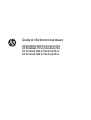 1
1
-
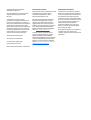 2
2
-
 3
3
-
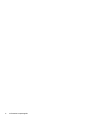 4
4
-
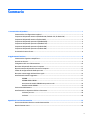 5
5
-
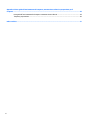 6
6
-
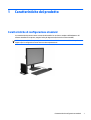 7
7
-
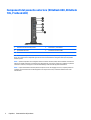 8
8
-
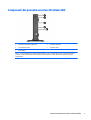 9
9
-
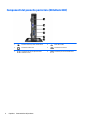 10
10
-
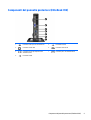 11
11
-
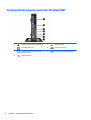 12
12
-
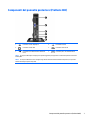 13
13
-
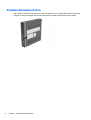 14
14
-
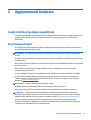 15
15
-
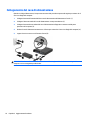 16
16
-
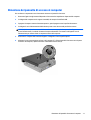 17
17
-
 18
18
-
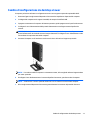 19
19
-
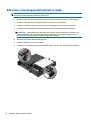 20
20
-
 21
21
-
 22
22
-
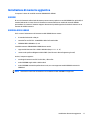 23
23
-
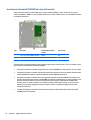 24
24
-
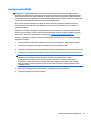 25
25
-
 26
26
-
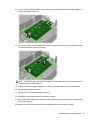 27
27
-
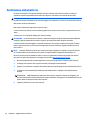 28
28
-
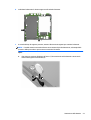 29
29
-
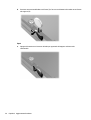 30
30
-
 31
31
-
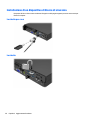 32
32
-
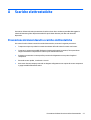 33
33
-
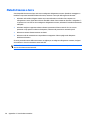 34
34
-
 35
35
-
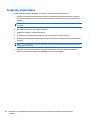 36
36
-
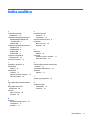 37
37
HP ProDesk 400 G1 Microtower PC Guida di riferimento
- Tipo
- Guida di riferimento
Documenti correlati
-
HP 260 G2 Desktop Mini PC Guida di riferimento
-
HP 260 G1 Desktop Mini PC Guida di riferimento
-
HP ProDesk 400 G2 Desktop Mini PC (ENERGY STAR) Guida di riferimento
-
HP ProDesk 600 G3 Desktop Mini PC (ENERGY STAR) Guida di riferimento
-
HP EliteDesk 800 G1 Base Model Tower PC Guida di riferimento
-
HP ProDesk 600 G1 Base Model Small Form Factor PC Guida di riferimento
-
HP EliteDesk 800 35W G4 Desktop Mini PC Guida di riferimento
-
HP t820 Flexible Thin Client Guida di riferimento
-
HP ProDesk 400 G1 Base Small Form Factor PC Guida di riferimento
-
HP EliteDesk 705 G1 Small Form Factor PC (ENERGY STAR) Guida di riferimento